实验目的:用arcmap模型构建器(Model Builder)创建,多个矢量数据与一个淹没面矢量数据重叠部分的某字段统计值,。
工具:ArcMap10.8。【按位置选择】、【汇总统计数据】
数据:farmland.shp、house.shp、水深淹没面.shp
操作:拖选工具和数据构建模型,先选中farmland数据右击【属性】,弹出的窗口,选择常规的【值列表】,“+”添加数据。若要添加汇总统计数据工具,一键生成多个要素的汇总统计表,则需要注意:只适合汇总不同要素的相同字段的值,且汇总方式相同(如,sum)。
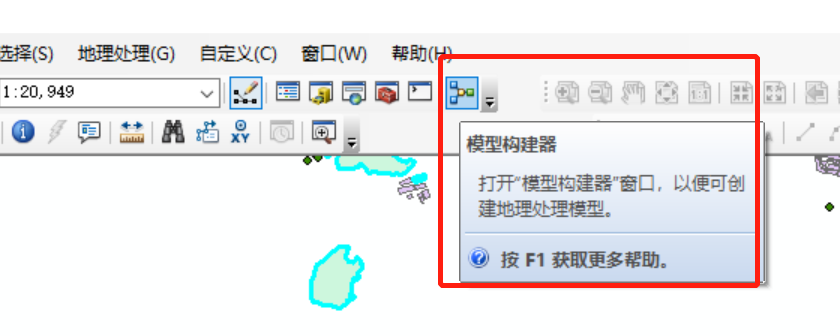
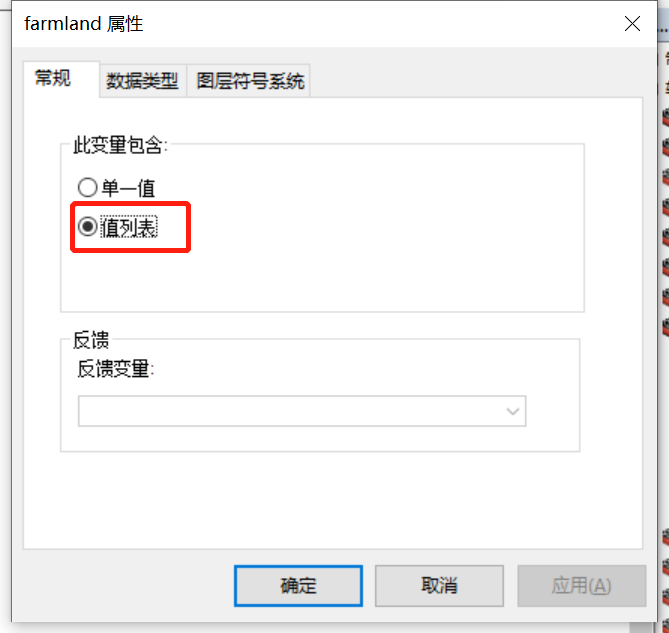
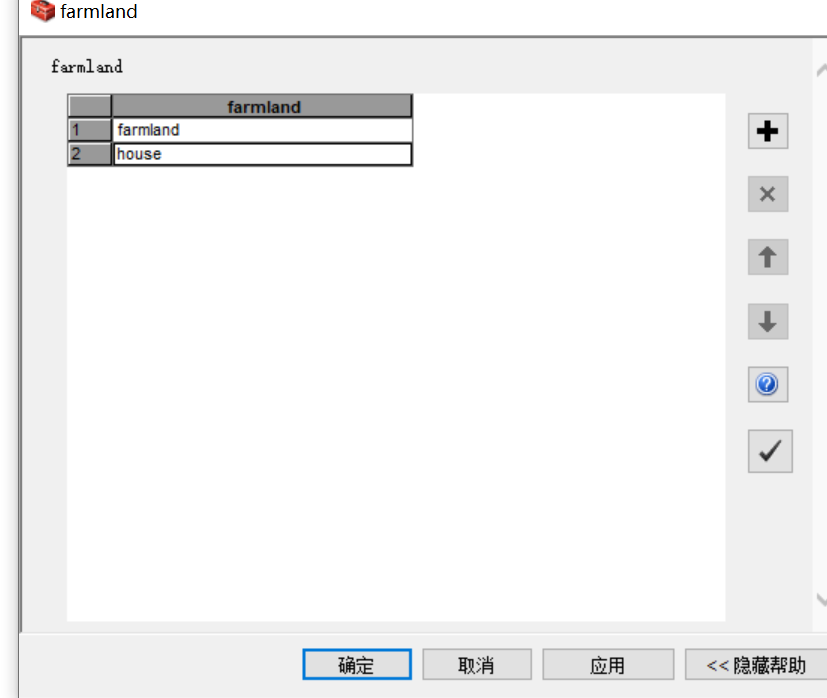
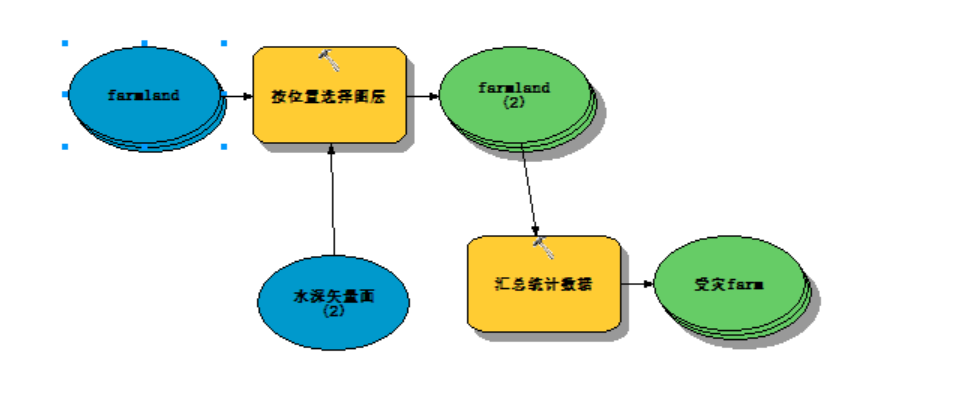





















 6203
6203











 被折叠的 条评论
为什么被折叠?
被折叠的 条评论
为什么被折叠?








